كيفية تأمين صفحة تسجيل الدخول الخاصة بك على WordPress (الدليل الكامل)
نشرت: 2022-08-16من العوامل الحاسمة في تشغيل موقع WordPress ناجح تنفيذ إجراءات المراقبة والأمن. بعد كل شيء ، يمكن أن يتسبب موقع الويب الذي تم الاستيلاء عليه في الكثير من المتاعب - بغض النظر عما إذا كان موقعك يستخدم لأغراض تجارية أو لأغراض شخصية. يمكن أن يؤثر على إيراداتك ، ويخاطر بمعلومات زوارك ، ويدمر سمعتك.
نقطة الدخول النموذجية للمتسللين هي صفحة تسجيل الدخول إلى WordPress ، والتي ستكون محور تركيزنا اليوم. فيما يلي مجموعة من 14 طريقة لتقوية أمان تسجيل الدخول إلى WordPress حتى لا يخترق المهاجمون موقعك.
لماذا تأمين صفحة تسجيل الدخول إلى WordPress الخاصة بك؟
قبل أن نصل إلى قائمة النصائح الأمنية ، دعنا أولاً نناقش باختصار سبب رغبتك في تأمين صفحة تسجيل الدخول إلى WordPress - من هجمات القوة الغاشمة أو غير ذلك - في المقام الأول.
- يحظى WordPress بشعبية كبيرة ، لذلك يبحث مجرمو الإنترنت غالبًا عن ثغرات جديدة يمكنهم استغلالها عبر عدد كبير من المواقع.
- نظرًا لأن المتسللين على دراية بـ WordPress ، فإنهم يعرفون متى يكون موقع الويب قديمًا وأي عيوب أمنية موجودة في كل إصدار.
- للوصول من خلال صفحة تسجيل الدخول ، لا يحتاج المتسللون دائمًا إلى معرفة تطويرية متقدمة أو مهارات خاصة.
يعد الاحتفاظ بصفحة تسجيل دخول آمنة إلى WordPress أمرًا ضروريًا لنجاح موقع الويب الخاص بك على المدى الطويل والأداء العام.
كيفية تقوية أمان تسجيل الدخول إلى WordPress الخاص بك
إذن أنت تعرف لماذا تحتاج إلى إنشاء تسجيل دخول آمن إلى WordPress ، ولكن كيف يمكنك تحقيق ذلك؟ لقد جمعنا 14 طريقة لتأمين صفحة تسجيل الدخول إلى WordPress الخاصة بك بشكل صحيح حتى لا تضطر إلى ترك أمان بياناتك أو معلومات العملاء للصدفة.
1. قم بتثبيت ملحق أمان WordPress
يمكنك التعامل مع معظم مخاوف الأمان في بضع دقائق فقط عن طريق تثبيت مكون أمان WordPress عالي الجودة. بينما تتخصص العديد من المكونات الإضافية في حماية جوانب معينة من الموقع أو ضد أنواع معينة من الهجمات ، فإن النهج الأكثر شمولاً هو الأفضل بالنسبة إلى الموقع العادي. سيتضمن المكون الإضافي للأمان الكل في واحد ميزات مثل سجلات التدقيق ومسح البرامج الضارة وجدران الحماية وأدوات أمان تسجيل الدخول في حل واحد.
وعلى رأس قائمة توصياتنا يوجد Jetpack Security.
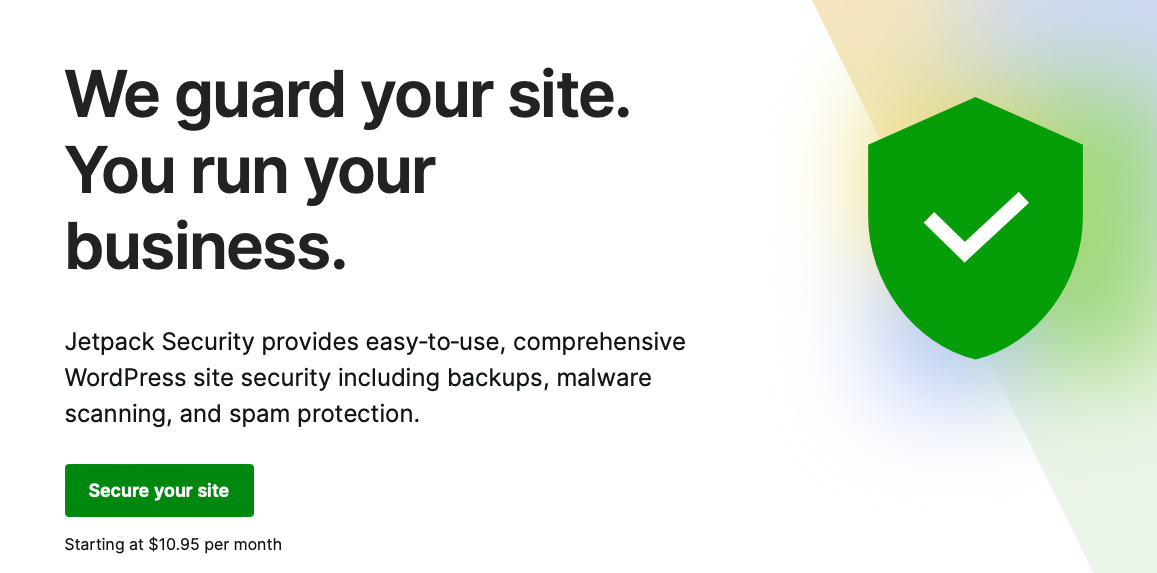
يعمل Jetpack Security من خلال الاهتمام بالعديد من مهام الأمان تلقائيًا. ومع كل من الميزات المجانية والمدفوعة ، يتوفر مستوى من الحماية لكل شخص لديه موقع WordPress على الويب. يحتوي على مجموعة قوية من الميزات التي يمكن أن تعمل على منع الخروقات الأمنية ، ولكنها تساعدك أيضًا في تشخيص أي حوادث تتعرض لها والتعافي منها. وتشمل هذه:
- حماية هجوم القوة الغاشمة
- منع البريد العشوائي
- فحص البرامج الضارة
- مراقبة وقت التوقف عن العمل
- النسخ الاحتياطية
- سجلات النشاط
- توثيق ذو عاملين
بينما يمكنك التنقل خلال بقية الخطوات الموضحة هنا بنفسك ، فإن استخدام مكون إضافي مثل Jetpack Security سيبسط عملية تشديد تسجيل الدخول.
2. قم بتغيير وإخفاء عنوان URL الخاص بتسجيل الدخول إلى WordPress
هناك طريقة أخرى لجعل صفحة تسجيل الدخول الخاصة بك أكثر أمانًا وهي إخفائها عن أعين المتطفلين. افتراضيًا ، يكون عنوان تسجيل الدخول لجميع مواقع WordPress هو http://www.yourwebsitename.com/wp-admin ، والذي يشبه بشكل أساسي إعطاء لص عنوان منزلك. لذا فإن أي شيء يمكنك القيام به لإخفاء هذه فكرة جيدة.
يعد تغيير عنوان URL لتسجيل الدخول إلى WordPress طريقة رائعة لوضع حواجز لجعل مهمة المتسلل أكثر صعوبة. يمكنك العثور على مكون إضافي يقوم بذلك نيابةً عنك ، ولكن يمكنك أيضًا القيام بذلك بنفسك.
لهذا ، ستحتاج إلى وصول FTP إلى موقع الويب الخاص بك. بمجرد حصولك على ذلك ، ما عليك سوى اتباع التعليمات الموجودة في البرنامج التعليمي الخاص بنا: عنوان URL لتسجيل الدخول إلى WordPress: كيفية البحث عنه وتغييره وإخفائه.
3. استخدم كلمة مرور قوية لتسجيل الدخول إلى WordPress
يمكنك أيضًا تعزيز أمان موقعك بالترقية إلى كلمة مرور أقوى. يؤدي تنفيذ إجراءات كلمة المرور القوية إلى تقليل احتمالية قدرة المتسلل أو الروبوت على "تخمينها". على الرغم من أن "fluffy21" قد يكون من السهل تذكره ، إلا أنه من السهل جدًا تخمينه - خاصةً إذا كان "Fluffy" هو اسم حيوان أليف محبوب.
بدلاً من اختيار كلمات المرور بناءً على الأسماء أو الأعمار أو الحيوانات الأليفة ، فإن إنشاء كلمة تجمع بين الأحرف والأرقام والأحرف الكبيرة والصغيرة ، واثنين من الرموز أفضل بكثير. يمكنك إنشاء كلمة مرور قوية بطريقتين:
- أداة كلمة مرور قوية مضمنة. يحتوي WordPress على أداة كلمات مرور قوية تشجعك على إنشاء كلمة مرور أقوى مما قد تميل بشكل طبيعي إلى اختياره.
- مولد كلمة السر. تعمل العديد من مولدات كلمات المرور على تسهيل تطوير كلمة مرور قوية لا يمكن تخمينها بشكل بديهي.
- مدير / حارس كلمة المرور. المشكلة الوحيدة في كلمات المرور القوية هي صعوبة تذكرها. يؤدي استخدام أداة حفظ كلمة المرور أو أداة الإدارة إلى التخلص من هذه المشكلة. تتضمن الخيارات الشائعة LastPass و DashLane و 1Password.
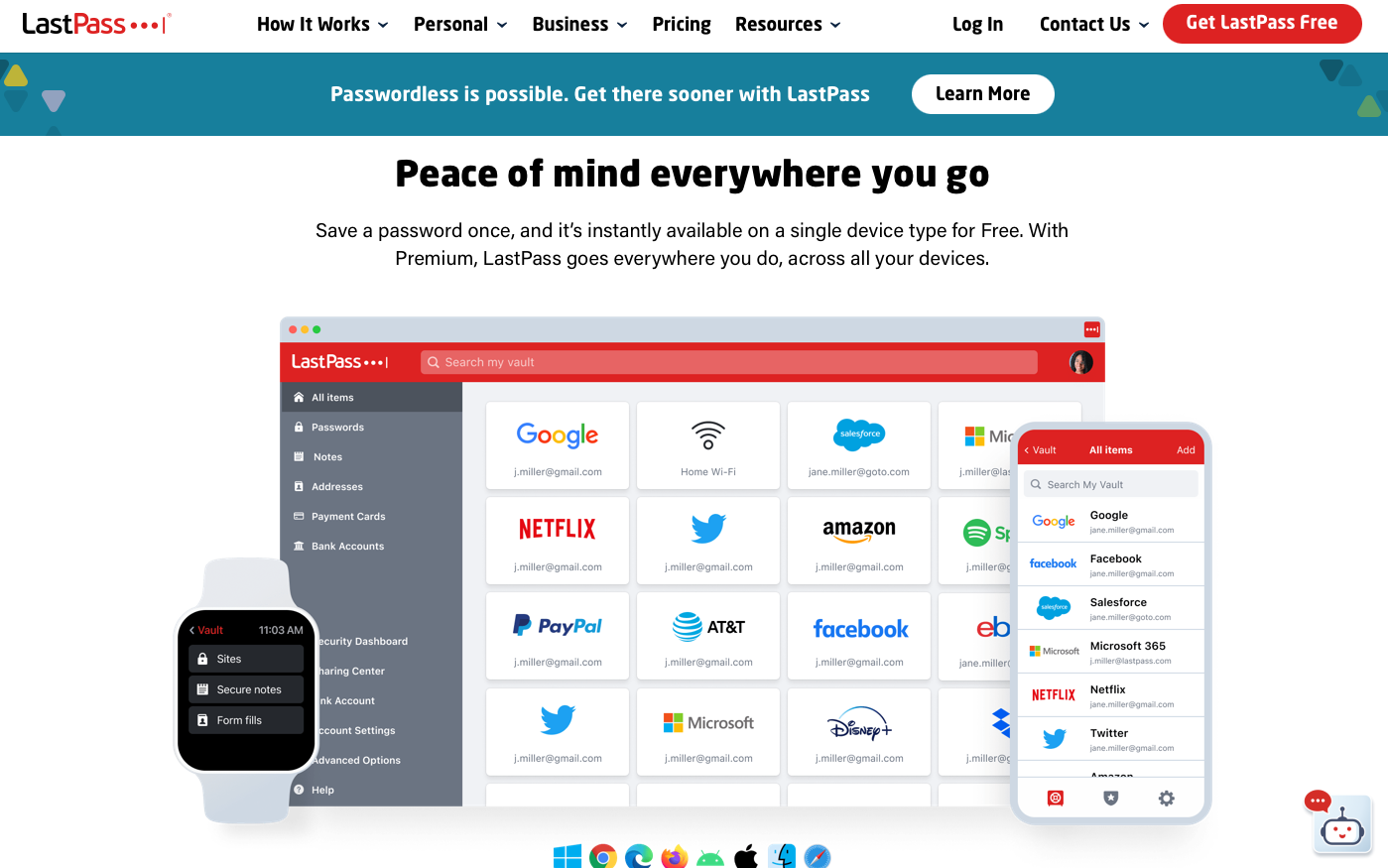
4. حماية كلمة المرور صفحة تسجيل الدخول الخاصة بك
بشكل افتراضي ، يمكن لأي شخص الوصول إلى صفحة تسجيل الدخول لموقع WordPress الخاص بك. وبينما يمكنك إخفاء عنوان URL لتسجيل الدخول أو تغييره ، كما ناقشنا سابقًا ، قد يتمكن المتسللون من العثور عليه إذا كان لا يزال من الممكن الوصول إلى مجلد wp-admin .
لهذا السبب تعد إضافة طبقة أخرى من الحماية قبل الوصول إلى صفحة تسجيل الدخول فكرة جيدة. ويمكنك تحقيق ذلك عن طريق حماية مجلد wp-admin بكلمة مرور. إذا كان مضيف الويب الخاص بك يستخدم cPanel ، فهذه العملية سهلة نسبيًا.
قم بتسجيل الدخول إلى حساب موفر الاستضافة الخاص بك ، والوصول إلى cPanel ، ثم انتقل إلى مجلد خصوصية الدليل .
أثناء عرض ملفات موقعك ، انتقل إلى public_html / wp-admin . يجب أن يكون هناك مربع اختيار مرئي يقرأ كلمة مرور حماية هذا الدليل . تفقد الصندوق. ثم قم بإنشاء اسم مستخدم وكلمة مرور جديدين للوصول إلى مجلد wp-admin. احفظ التغييرات.
حاول تسجيل الدخول إلى موقعك كالمعتاد. يجب عليك الآن إدخال مجموعة أخرى من بيانات الاعتماد قبل منحك إذنًا لتسجيل الدخول إلى WordPress.
ملاحظة: ستكون هذه العملية مماثلة ، حتى لو قمت بنقل موقع صفحة تسجيل الدخول الخاصة بك. قم بحماية المجلد الذي توجد فيه صفحة تسجيل الدخول الخاصة بك بكلمة مرور ، حتى لو لم يكن wp-admin.
5. الحد من عدد محاولات تسجيل الدخول
شيء آخر عليك القيام به لتأمين صفحة تسجيل الدخول إلى WordPress هو الحد من محاولات تسجيل الدخول. يمكن للقراصنة استخدام برامج الروبوت لإجراء محاولات تسجيل دخول متكررة حتى يقوموا بكسر الشفرة - أي معرفة كلمة المرور الخاصة بك والوصول إلى موقع الويب الخاص بك. لسوء الحظ ، يسمح WordPress بتسجيل الدخول غير المحدود افتراضيًا.
لمنع نقطة الوصول المحتملة هذه ، يمكنك تقييد محاولات تسجيل الدخول. البرنامج المساعد هو أفضل طريقة لتحقيق ذلك. في الواقع ، يوفر Jetpack Security الحماية من هجوم القوة الغاشمة كجزء من حل الأمان الشامل.
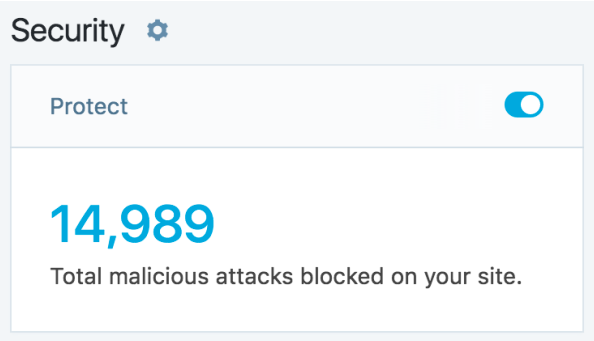
يمكن أن تكون هجمات القوة الغاشمة مدمرة بشكل لا يصدق لكيفية عمل موقع الويب الخاص بك ، حتى قبل أن يتمكن المتسللون من الوصول إليه. على سبيل المثال ، يمكنهم إبطاء موقعك إلى حد كبير - أو يتسببون في توقفه عن الاستجابة تمامًا. قد تنجح محاولات تسجيل الدخول المتكررة في النهاية ويمكن للمخترق الاستمرار في إدخال برامج ضارة أو إدراج روابط أو التسبب في الفوضى. يمكن أن تعرض هذه الهجمات أيضًا معلوماتك الشخصية للخطر.
توفر ميزة الحماية من هجوم القوة الغاشمة المضمنة في Jetpack Security الأدوات اللازمة لمنع الهجمات ومنع المتسللين الضارين من الوصول إلى بياناتك. إنه يعمل عن طريق حظر عناوين IP الضارة قبل أن تصل إلى موقعك. كما أنه يوفر عددًا من الهجمات الإجمالية ويتيح لك إضافة عناوين IP المعروفة إلى القائمة البيضاء.
6. أضف سؤال أمان إلى نموذج تسجيل الدخول إلى WordPress الخاص بك
يمكنك أيضًا تمديد أمان نموذج تسجيل الدخول الخاص بك عن طريق إضافة سؤال أمان (أو اثنين) إلى عملية تسجيل الدخول. لذلك ، بدلاً من مجرد إدخال اسم مستخدم وكلمة مرور ، يجب على المستخدمين أيضًا الإجابة على سؤال الأمان للوصول.
هذه الخطوة الفردية تجعل اختراق موقع الويب الخاص بك أكثر صعوبة. وهو سهل التنفيذ نسبيًا.
يعد المكون الإضافي No-Bot Registration طريقة رائعة لتحقيق ذلك. قم بتنزيله بالانتقال إلى Plugins → Add New ، ثم اكتب اسم المكون الإضافي. بمجرد ظهوره ، قم بتنزيله وتنشيطه.
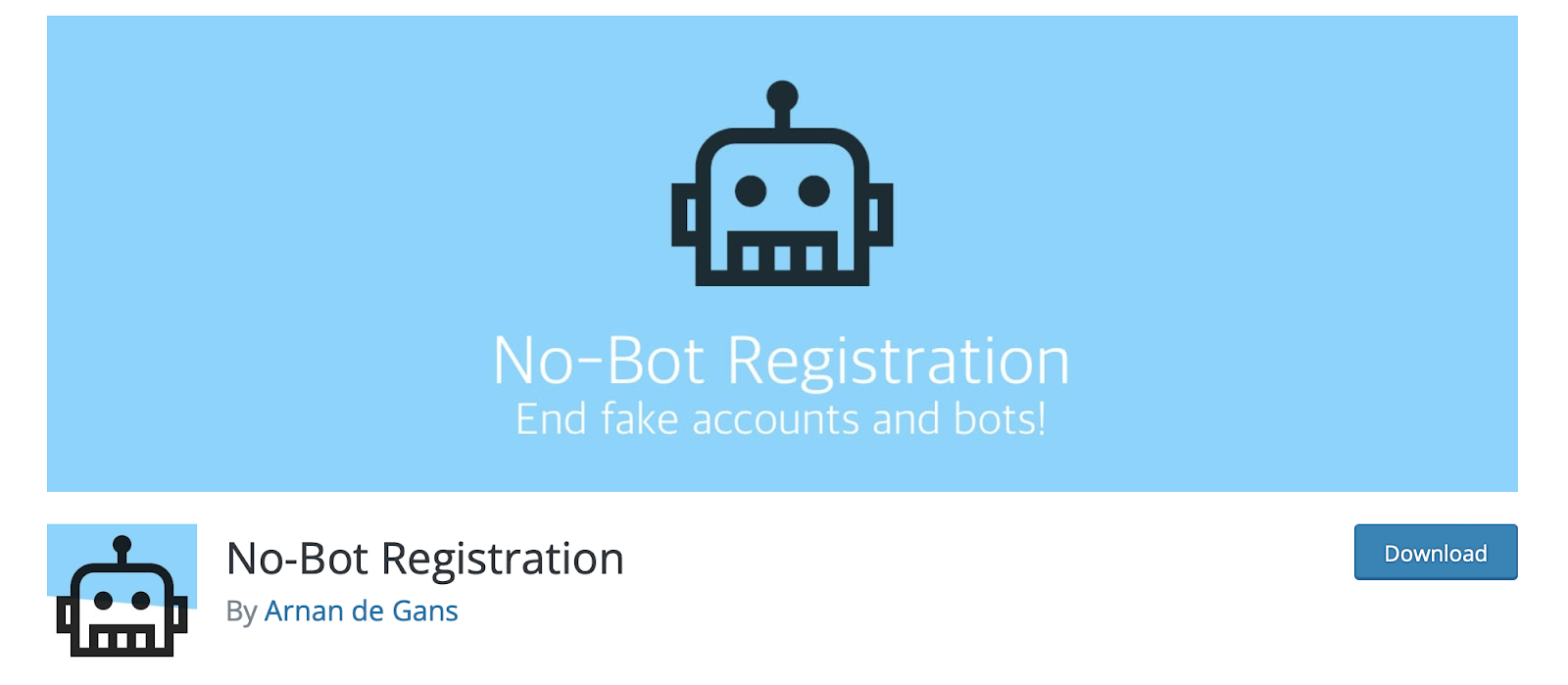
بمجرد التفعيل ، انتقل إلى الإعدادات من لوحة معلومات WordPress. هنا يمكنك إعداد المكون الإضافي وتهيئة القواعد عند استخدام أسئلة الأمان (عند التسجيل أو تسجيل الدخول أو صفحات كلمة المرور المنسية).

هذا أكثر سهولة في الاستخدام من اختبار CAPTCHA ، لأنه لا يتطلب سوى الإجابة على سؤال بسيط ومنطقي.
7. إضافة المصادقة الثنائية إلى WordPress
بعد ذلك ، يمكنك تمكين المصادقة ذات العاملين. تستخدم العديد من مواقع الويب والتطبيقات خيار الأمان الشائع هذا ، بما في ذلك Gmail. إنه يعمل عن طريق إرسال رمز SMS إلى هاتفك ستحتاج إلى إدخاله قبل أن تتمكن من إكمال عملية تسجيل الدخول.
يستخدم هذا للتحقق من هويتك والتأكد من منح الوصول فقط للمستخدمين المصرح لهم. كل طبقة مصادقة تضيفها إلى العملية تجعل من الصعب على شخص ما اختراق موقعك. حتى إذا تمكن أحد الممثلين السيئين من الوصول إلى معلومات تسجيل الدخول الخاصة بك ، فمن غير المرجح أن يتمكنوا من إحباط عملية المصادقة الثنائية (2FA).
أسهل طريقة لإضافة مصادقة ثنائية إلى WordPress هي استخدام مكون إضافي 2FA. تتضمن العديد من مكونات الأمان الإضافية هذه الميزة ، ولكن مرة أخرى ، يأتي Jetpack Security من خلال المصادقة الآمنة القوية.
تتيح لك المصادقة الآمنة تسجيل الدخول باستخدام بيانات اعتماد WordPress.com القياسية وكذلك تعطيل نموذج تسجيل الدخول الافتراضي أو تجاوزه تمامًا. بالإضافة إلى ذلك ، يمكنك اختيار جعل المصادقة ذات العاملين متطلبًا لجميع المستخدمين لمنح موقعك مزيدًا من الحماية.
8. قم بتثبيت شهادة SSL على موقع WordPress الخاص بك
طريقة أخرى للحماية هي تثبيت شهادة SSL. يعد الحصول على شهادة SSL مجانًا أمرًا سهلاً ، لذا فهو إجراء أمني لا ينبغي لأحد تجاوزه.
SSL هو كيفية تأمين معظم مواقع الويب لبياناتها. ويمكنك معرفة متى يكون الموقع آمنًا لأن "HTTP" في حقل عنوان URL سيحتوي على "S" مضافًا ، لذلك يقرأ "HTTPS". غالبًا ما تستخدم المتصفحات مؤشرات مرئية أخرى ، مثل رمز القفل الأخضر ، لإعلام الزائرين بأن موقعك يحتوي على شهادة SSL نشطة.
بخلاف الآثار الأمنية ، قد لا يستمر الزائرون في التنقل في موقعك إذا رأوا أنه غير آمن. بالإضافة إلى ذلك ، تميل المواقع التي تحتوي على شهادات SSL إلى الترتيب بشكل أفضل في محركات البحث وستعرض بعض المتصفحات تحذيرًا للزوار إذا لم يكن لديك واحد.
لا تتخط هذه الخطوة. تعرف على كيفية الحصول على شهادة SSL مجانية.
9. قم بتعطيل تلميحات تسجيل الدخول إلى WordPress بعد محاولات تسجيل الدخول الفاشلة
يمكن أن تكون تلميحات تسجيل الدخول مفيدة حقًا لمستخدمي WordPress الحقيقيين ، ولكن يمكنهم أحيانًا التخلي عن الكثير من المعلومات حول اسم المستخدم وكلمة المرور الخاصين بك إلى المتسللين. عندما تحاول تسجيل الدخول إلى موقع WordPress والحصول على اسم المستخدم بشكل خاطئ ، تواجهك رسالة خطأ مفادها أن "اسم المستخدم غير مسجل في هذا الموقع. إذا لم تكن متأكدًا من اسم المستخدم الخاص بك ، فجرّب عنوان بريدك الإلكتروني بدلاً من ذلك ".
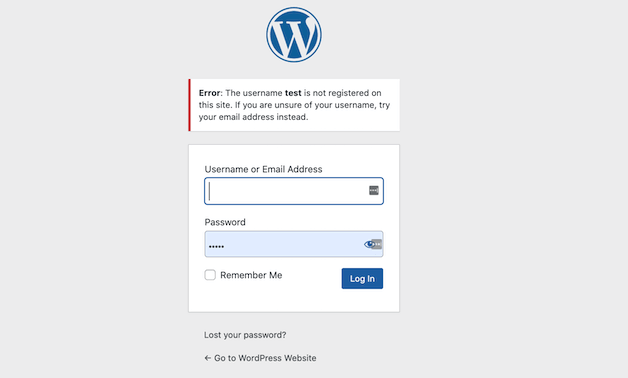
يحدث شيء مشابه إذا قمت بكتابة اسم المستخدم أو عنوان البريد الإلكتروني الصحيحين ، ولكن كلمة المرور خاطئة.
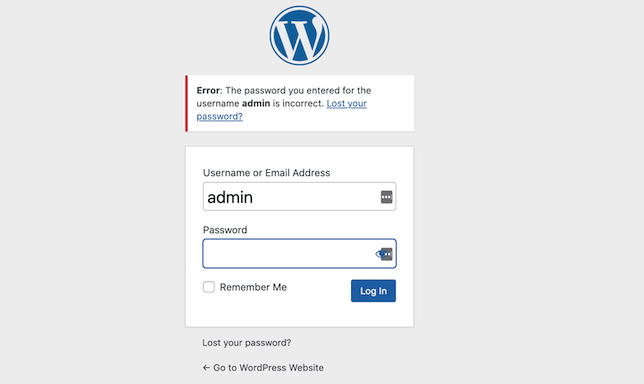
لإزالة تلميحات تسجيل الدخول ، تحتاج إلى إضافة بضعة أسطر من التعليمات البرمجية إلى ملف jobs.php الخاص بموقعك.
function no_wordpress_errors(){ return 'There is an error.'; } add_filter( 'login_errors', 'no_wordpress_errors' );عندما يقوم شخص ما - حقيقي أو آلي - بإدخال اسم مستخدم أو كلمة مرور غير صحيحة ، يتم الترحيب به برسالة "هناك خطأ" ، بدلاً من الافتراضي.
10. حافظ على تثبيت WordPress والإضافات محدثة
يجد المتسللون أيضًا نقاط دخول إلى مواقع WordPress عبر عمليات التثبيت القديمة. في كل مرة يتم فيها تحديث WordPress ، يتم نشر جميع إصلاحات الأخطاء وثغرات الأمان التي تم إصلاحها عبر الإنترنت. إذا كان التثبيت قديمًا ، فإن المتسللين لديهم دليل إرشادي لاختراق موقعك.
عند طرح تحديثات WordPress الأساسية الجديدة ، يجب عليك نسخ موقعك احتياطيًا وتثبيت التحديث في أسرع وقت ممكن.
لكن هذا ليس كل ما تحتاج إلى الانتباه إليه. تعد برامج الجهات الخارجية - مثل المكونات الإضافية والسمات - نقاط ضعف محتملة أيضًا. بل إنها ضرورية لتحديثها باستمرار حيث يتم إنشاء المكونات الإضافية والسمات بواسطة شركات تطوير مختلفة بمعايير وأساليب مختلفة.
ولهذا السبب أيضًا يجب أن تكون انتقائيًا بشأن المكونات الإضافية والسمات التي تقوم بتثبيتها. إذا لم يتم تحديث المكون الإضافي go-to social sharing plugin خلال عامين ، فقد يكون الوقت قد حان للعثور على مكون يتم تحديثه بانتظام.
11. إخفاء رقم إصدار WordPress الخاص بك
هناك طريقة سريعة لتحسين أمان صفحة تسجيل الدخول وهي إخفاء رقم إصدار WordPress. على أقل تقدير ، سيجعل هذا المتسللين ينظرون بشكل أكثر شمولاً لتحديد الثغرات الأمنية التي يجب استغلالها. ويمكنك إزالته بسهولة.
حدد موقع ملف jobs.php و (بعد عمل نسخة احتياطية لموقعك) أضف السطر التالي من التعليمات البرمجية إلى الملف:
remove_action('wp_head', 'wp_generator');12. إخفاء اسم مستخدم تسجيل الدخول إلى WordPress الخاص بك
هناك خطوة أخرى يمكنك اتخاذها وهي إخفاء اسم مستخدم تسجيل الدخول إلى WordPress الخاص بك. في كثير من الأحيان ، يكون التركيز على إنشاء كلمة مرور فائقة الأمان - وهو أمر ممتاز - ولكن عليك أيضًا التفكير في اسم المستخدم الخاص بك. غالبًا ما يكون متاحًا للجمهور - وهي فرصة يمكن للقراصنة استغلالها.
إن أسرع طريقة لإخفاء اسم المستخدم الخاص بك من وجهة نظر أعين المتطفلين هي إزالته من الظهور في منشورات المدونة وداخل أرشيفات المؤلفين.
لإزالة اسم المستخدم الخاص بك من منشورات المدونة ، ما عليك سوى الانتقال إلى Users → Profile → Nickname أثناء تسجيل الدخول إلى WordPress. من هنا ، يمكنك تغيير اللقب بحيث لا يعد اسم المستخدم الخاص بك مرئيًا لزوار الموقع. لذا فبدلاً من رؤية "blogperson02" ، سيرون اسمك الأول واسمك الأول واسم العائلة أو لقب آخر قمت بتكوينه.
لإزالة اسم المستخدم الخاص بك من الظهور في أرشيفات المؤلف ، ستحتاج إلى مكون إضافي لتحسين محركات البحث مثل Yoast SEO.
قم بتثبيت Yoast مثل أي مكون إضافي آخر ، ثم انتقل إلى SEO → Search Appearance → Archives في لوحة معلومات WordPress. يوجد خيار هنا لتعطيل أرشيفات المؤلف. قم بذلك ، ثم انقر فوق حفظ التغييرات .
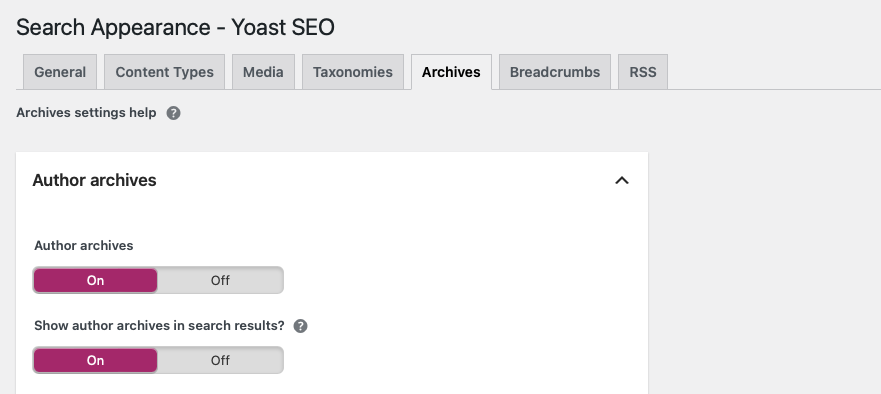
13. قم بتقصير مؤقت تسجيل الخروج التلقائي من WordPress
من الشائع أن تظل مسجلاً الدخول إلى حساباتك عند استخدامها كثيرًا. ولكن يمكن أن يؤدي هذا إلى حدوث انتهاكات محتملة ، خاصةً إذا كان لدى العديد من الأشخاص حسابات على موقعك. يعد تنفيذ مؤقت تسجيل الخروج التلقائي طريقة رائعة لإغلاق تلك الثغرات الأمنية.
عند ترك الجلسة دون مراقبة ، سيتم تسجيل خروجها تلقائيًا. بشكل افتراضي ، سيقوم WordPress بتسجيل خروج المستخدمين بعد 48 ساعة. يؤدي تحديد مربع "تذكرني" إلى استمرار تسجيل المستخدمين للدخول لمدة 14 يومًا. يمكنك تغيير هذه الأطر الزمنية قليلاً باستخدام مكون إضافي تابع لجهة خارجية. واحد مخصص لهذه الميزة هو Inactive Logout.
بمجرد التثبيت ، انتقل إلى الإعدادات → Inactive Logout → Basic Management . ثم حدد مدة وقت الخمول الذي تريده لبدء تسجيل الخروج.
14. حذف حسابات مستخدمي WordPress القديمة وغير المستخدمة
أخيرًا ، يمكن أن يساعد حذف الحسابات التي لم تعد قيد الاستخدام في تحسين أمان WordPress الخاص بك. وجود عدة حسابات مفتوحة على موقعك يعني أن كل واحدة منها هي نقطة وصول إلى البيانات الخاصة. وإذا كنت لا تقوم بتحديث كلمات المرور لهذه الحسابات بانتظام ، فقد تمثل نقاط ضعف كبيرة.
لتجنب ذلك ، احذف الحسابات القديمة وغير المستخدمة. اجعل القيام بذلك جزءًا من خطة صيانة الموقع العادية.
يجب عليك أيضًا توفير الامتيازات للمستخدمين الذين يحتاجون إليها فقط. لا يحتاج كل مستخدم إلى امتيازات محرر أو مسؤول.
وبالمثل ، راقب الحسابات المدرجة. في بعض الأحيان ، ينشئ المتسللون حسابًا مزيفًا. إذا ظهر أحد ، فاحذفه على الفور وعزز بقية الإجراءات الأمنية. تعرف على ما يجب فعله إذا تم اختراق موقع WordPress الخاص بك.
تأمين صفحة تسجيل الدخول إلى WordPress الخاصة بك
إن امتلاك موقع ويب يعني تحمل مستوى من المسؤولية عن محتواه ومستخدميه. بالطبع ، هذا هو الحال مضاعفًا إذا قمت بجمع معلومات العميل. ولكن بغض النظر عن كيفية استخدامك لموقع WordPress الخاص بك ، فإن تعزيز الأمان حول صفحة تسجيل الدخول يعد طريقة رائعة للحفاظ على أمان بياناتك على المدى الطويل.
ومن المفترض أن تساعدك النصائح المقدمة هنا على أن تصبح فعالاً في صيانة أمان WordPress في أي وقت من الأوقات.
هل أنت مستعد لاتخاذ الخطوة الأولى؟ ابدأ مع Jetpack Security.
